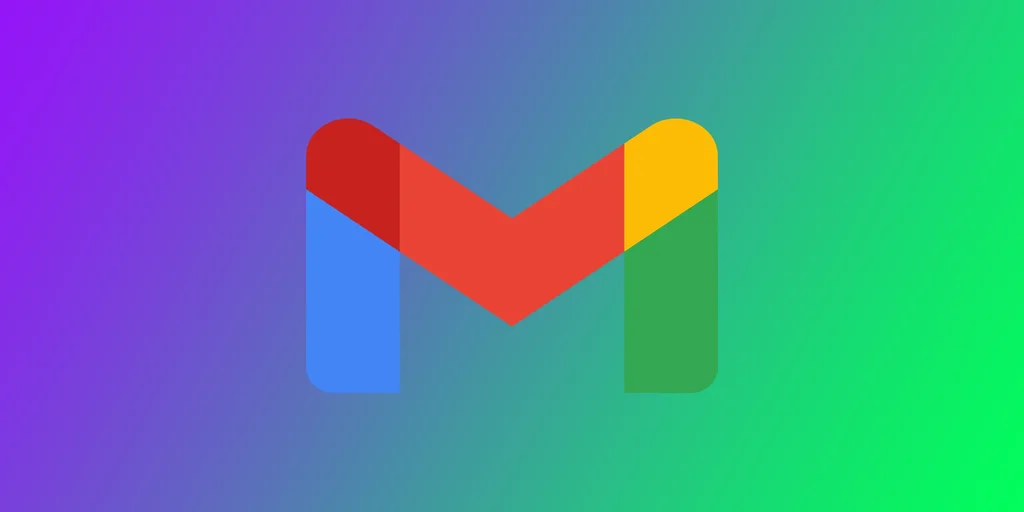Тъй като все повече хора работят от разстояние, е важно да настроите в имейла си отговори извън офиса, така че хората да знаят кога сте далеч от компютъра си. Тази функция е особено полезна, когато сте в отпуск или извън офиса за продължителен период от време. За щастие Gmail улеснява настройката на отговори извън офиса. Точните стъпки обаче се различават в зависимост от това дали използвате мобилното приложение или десктоп версията на Gmail.
Как да настроите отговорите на отговорника за ваканция в Gmail на работния плот
Във версията за настолни компютри вместо функцията за отговор извън офиса ще намерите отговорник за ваканция. Тези функции работят по сходен начин, така че можете да настроите отговорник за ваканция. Настройването на отговорник за ваканция в настолната версия на Gmail е лесен процес, който отнема само няколко минути. Следвайте тези стъпки, за да настроите своя отговор извън офиса:
- Влезте в акаунта си в Gmail.
- Кликнете върху иконата на зъбно колело в горния десен ъгъл на екрана.
- Изберете „See all Settings“ (Виж всички настройки) от падащото меню.
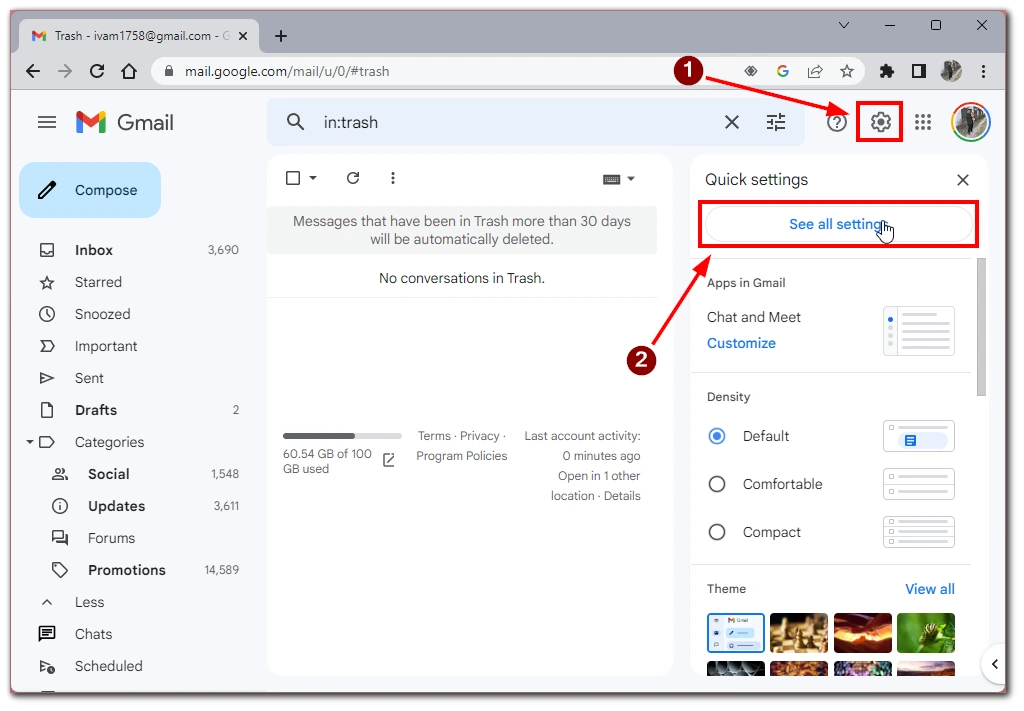
- Кликнете върху раздела „Общи“ в горната част на страницата с настройки.
- Превъртете надолу до раздела „Отговорник за ваканция“.
- Щракнете върху радио бутона до „Vacation responder on“. Това ще активира отговорника за ваканция.
- Персонализирайте съобщението си за извън офиса в предоставените полета. Можете да зададете реда на темата и съдържанието на съобщението на вашия отговор извън офиса.
- По желание можете да изберете допълнителни настройки, като например изпращане на отговора до хората от контактите ви или изпращане на отговора само в определени часове. Можете също така да изберете дали да изпратите отговора на хора извън вашата организация или само на тези в нея.
- Щракнете върху бутона „Запазване на промените“, за да активирате отговора извън офиса.
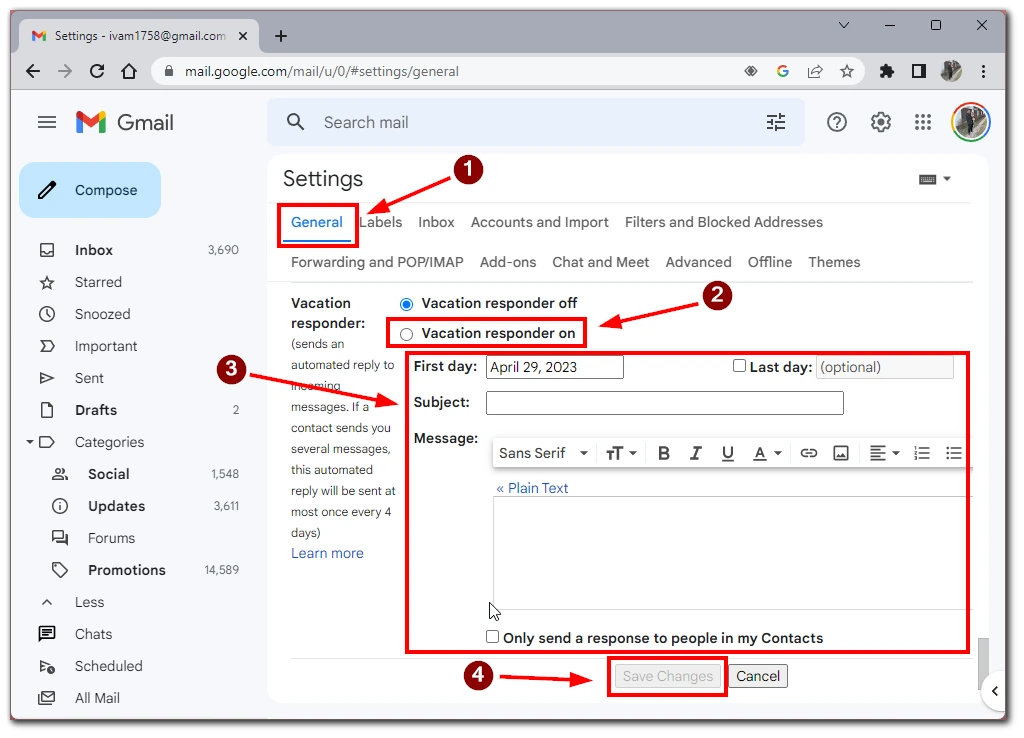
След като отговорът ви извън офиса бъде активиран, всеки, който ви изпрати имейл, автоматично ще получи персонализирания ви отговор. Важно е да не забравяте да изключите отговора извън офиса, след като се върнете в офиса, за да знаят хората, че сте на разположение. Просто се върнете в настройките на Gmail и изключете превключвателя за отговор при отпуск. Вашият отговор извън офиса вече няма да се изпраща на хората.
Как да настроите Out-of-Office AutoReply в Gmail в мобилното приложение
Настройването на автоматичен отговор за извън офиса в Gmail в мобилното приложение е удобен начин да уведомите хората, че не можете да отговаряте на имейли. Ето стъпките, които трябва да следвате:
- Отворете приложението Gmail на мобилното си устройство.
- Докоснете иконата на менюто хамбургер в горния ляв ъгъл на екрана.
- Превъртете надолу и докоснете „Настройки“.
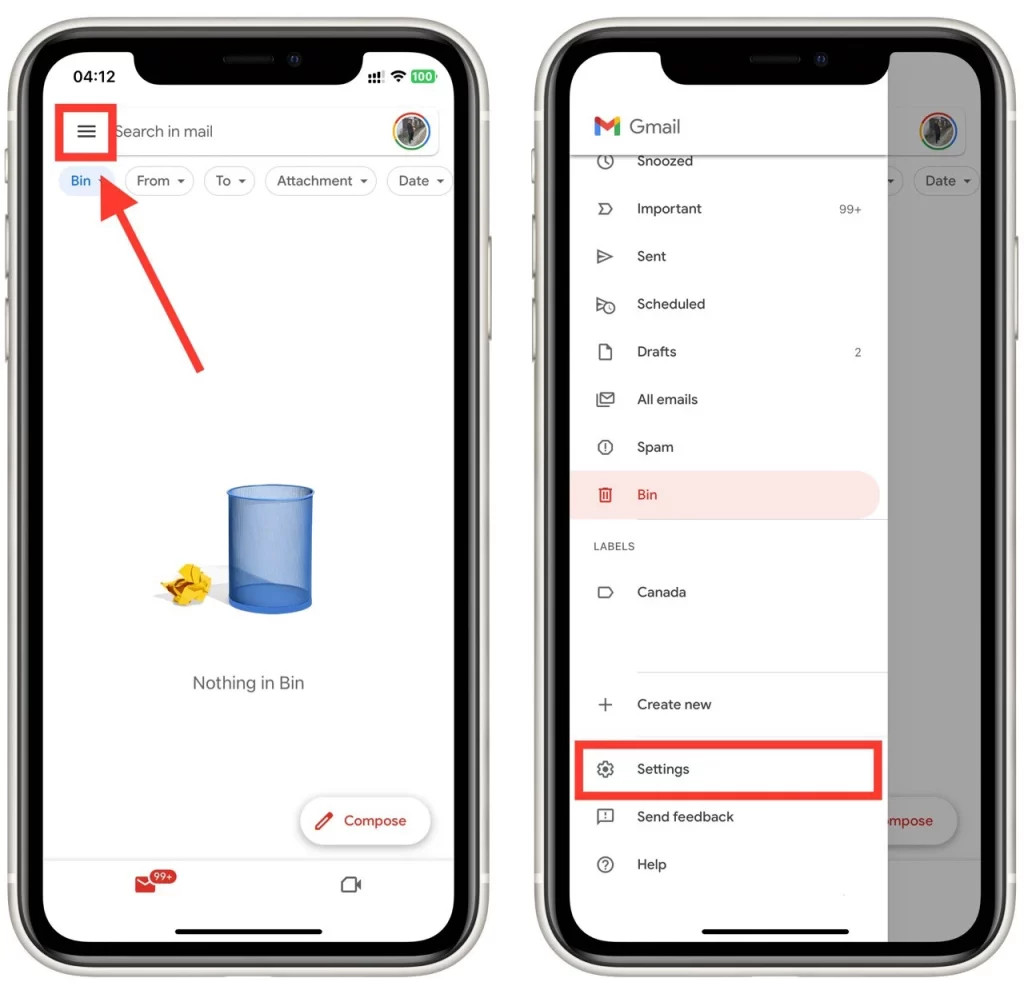
- След това превъртете надолу и докоснете „Out of Office AutoReply“.
- Включете превключвателя „Автоматичен отговор извън офиса“.
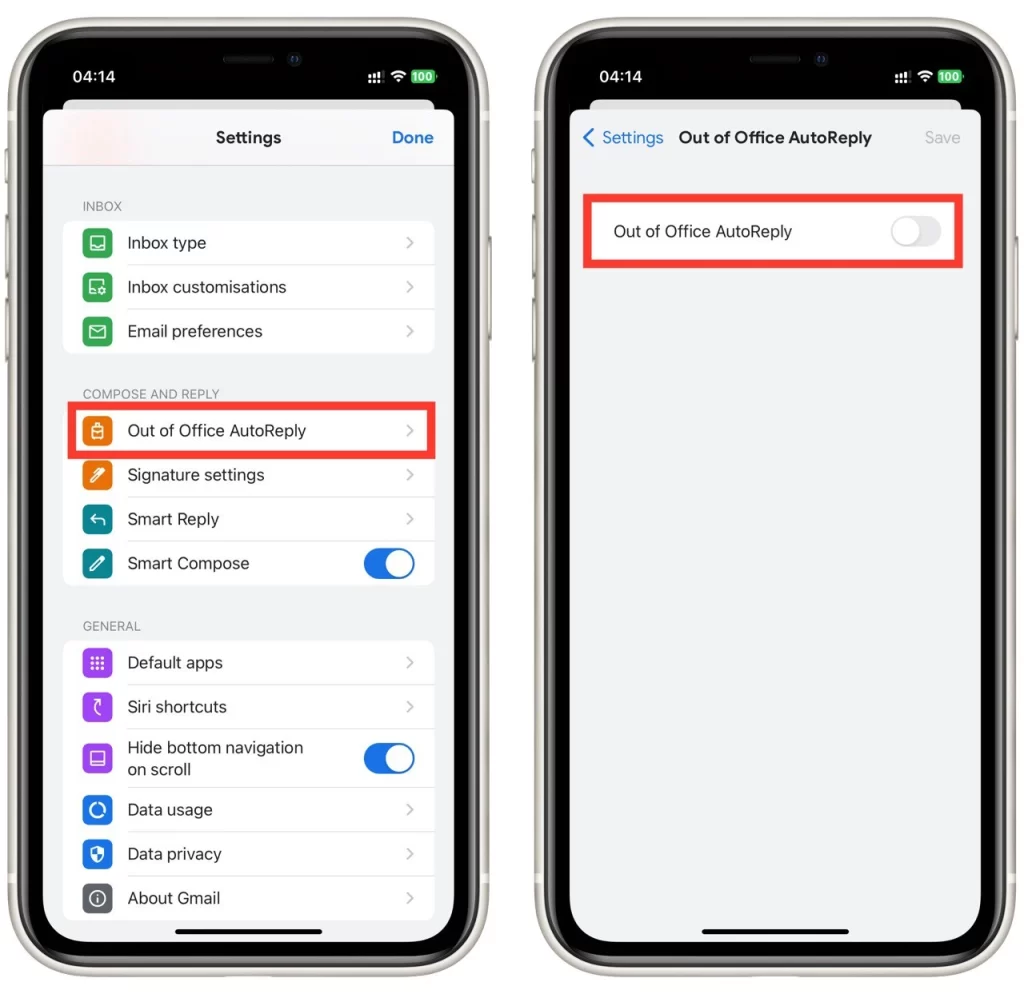
- Задайте датите „Първи ден“ и „Последен ден“ за вашата ваканция. Можете също така да зададете часовата зона за вашето местоположение.
- Персонализирайте съобщението за автоматичен отговор извън офиса в полето „Съобщение“. Ако искате да изпратите автоматичния отговор само на вашите контакти, превключете превключвателя „Изпращане само на моите контакти“.
- Докоснете бутона „Запазване“ в горния десен ъгъл на екрана, за да запазите настройките си.
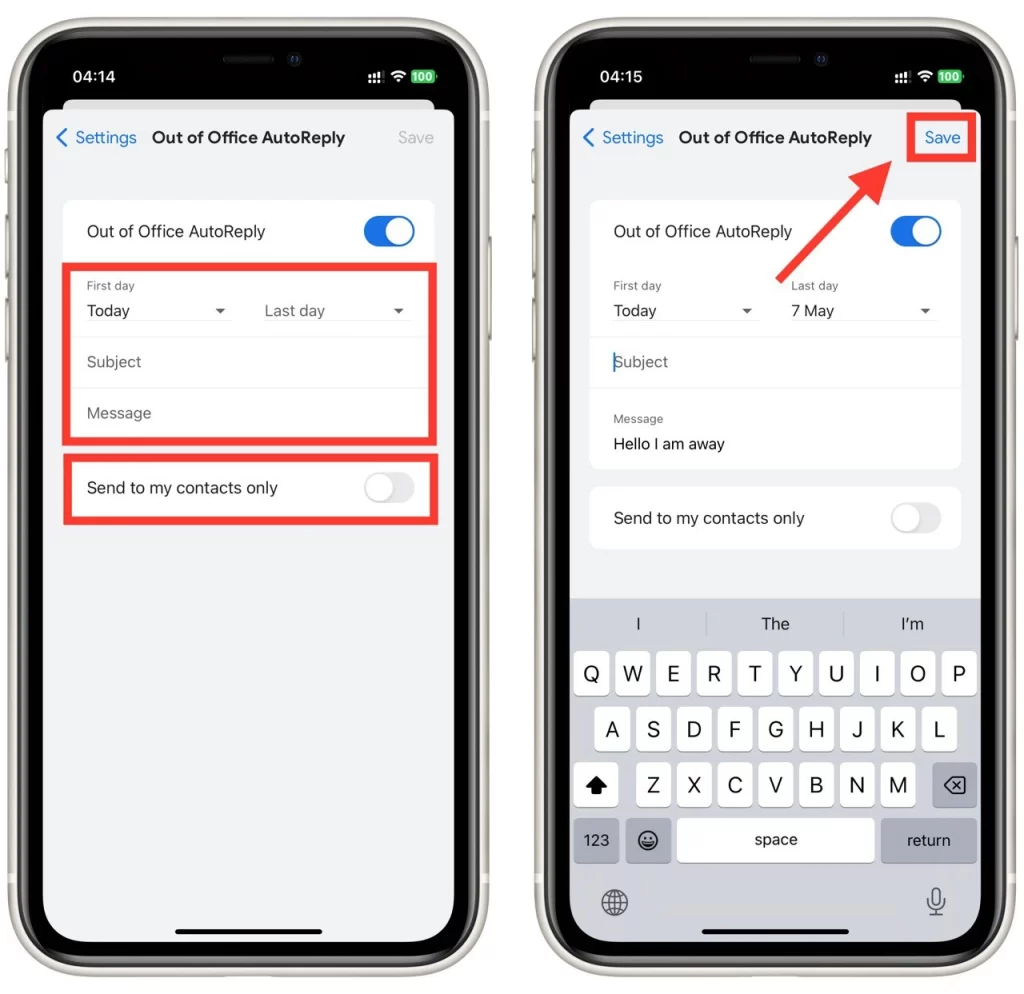
След като завършите тези стъпки, вашият автоматичен отговор извън офиса ще бъде настроен и активиран. Всеки, който ви изпрати имейл по време на посочените дати, ще получи вашето персонализирано съобщение, с което ще го уведомите, че не сте на разположение.
Съвет за създаване на съобщения Out-of-Office
Създаването на извънофисно съобщение може да бъде трудно, особено ако искате да постигнете правилния баланс между информативност и професионализъм. Ето няколко съвета, които да имате предвид, когато създавате съобщението си за извън офиса:
- Бъдете кратки и точни: Съобщението ви за извън офиса трябва да е кратко и лесно за четене. Не забравяйте, че хората, които го получават, вероятно са заети, така че не ги карайте да се ровят в ненужна информация.
- Предоставяне на полезна информация: Уверете се, че съобщението ви съдържа подробна информация за това кога ще отсъствате от офиса и кога ще се върнете, както и съответната информация за контакт с хората, които имат нужда от помощ, докато отсъствате.
- Ясно заявете наличността си: Ако проверявате електронната си поща спорадично, докато сте извън офиса, уведомете хората. Алтернативно, посочете и това, ако изобщо няма да проверявате електронната си поща.
- Използвайте професионален тон: Въпреки че сте извън офиса, трябва да поддържате професионален тон в съобщението си. Избягвайте да използвате жаргон или прекалено непринуден език и се уверете, че съобщението ви не съдържа печатни и граматически грешки.
- Персонализирайте съобщението си: Помислете за адаптиране на съобщението за извън офиса към конкретната аудитория, до която ще го изпратите. Например, ако сте извън офиса за конференция, може да искате да включите информация за конференцията или нейното местоположение.
- Тествайте съобщението си: Преди да активирате съобщението Out-of-Office, изпратете тестов имейл до себе си или до колега, за да се уверите, че всичко изглежда и звучи така, както искате.
- Задайте очаквания: Уведомете хората кога могат да очакват отговор от вас. Това ще им помогне да управляват очакванията си и ще намали броя на получаваните имейли за последващи действия.
Не забравяйте, че съобщението за извън офиса отразява вашия професионализъм и вашата организация. Като следвате тези съвети, можете да създадете съобщение, което предоставя необходимата на хората информация, като същевременно поддържа професионален тон.